成型机台人员操作手册(修改版)1
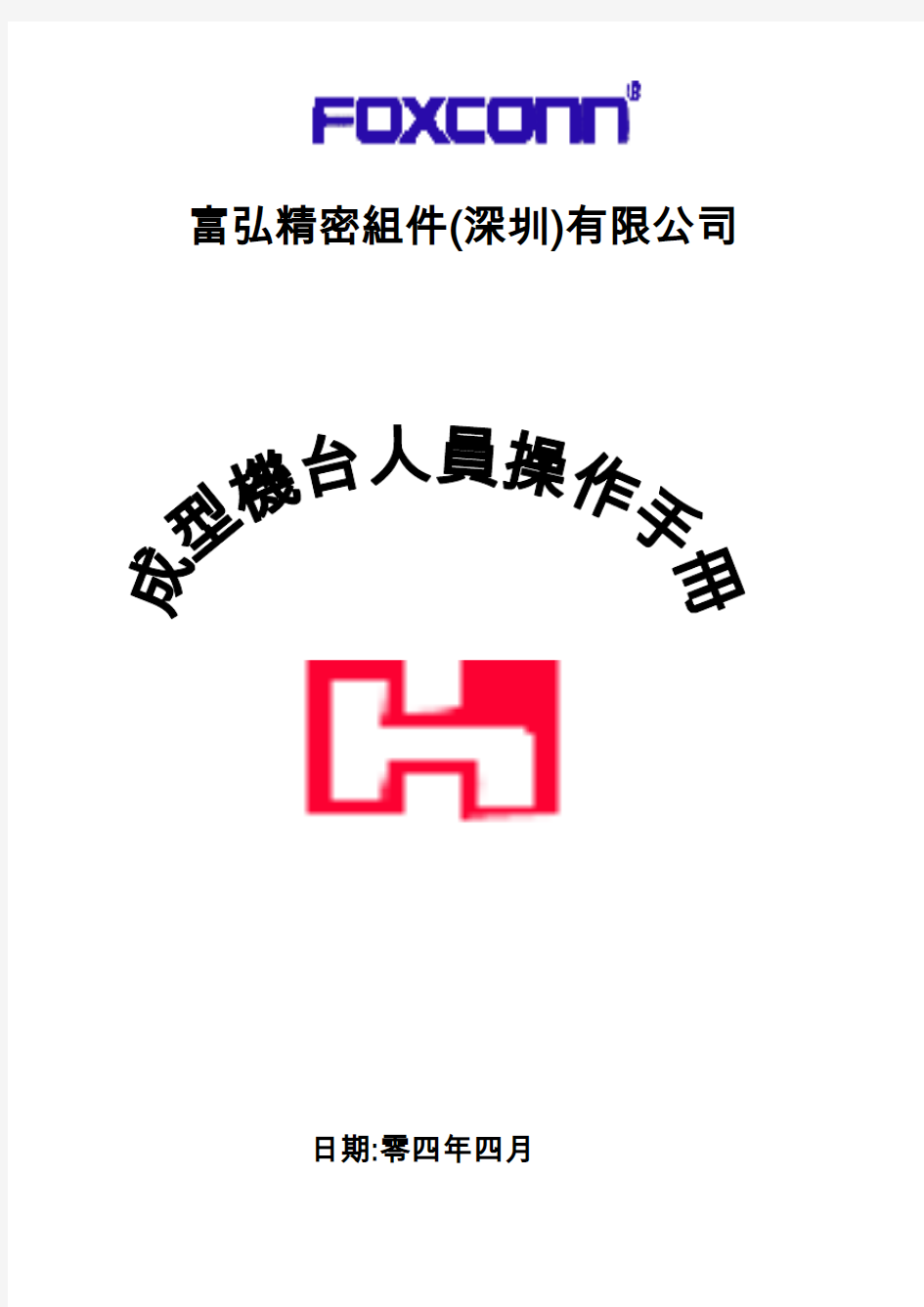

富弘精密組件(深圳)有限公司
日期:零四年四月
目錄
1.注射成型機安全操作規------------------------------------2
2.成型作業流程------------------------------------------------4
3.成型機.射膠部位及模具結構-----------------------------5
4.上下模操作步驟---------------------------------------------8
5.成型機開關機步驟-----------------------------------------11
6.料管清洗作業程序-----------------------------------------15
7.成型表單填寫-----------------------------------------------16
8.成型不良原因調整參考表--------------------------------17
9.成型常見不良現象-----------------------------------------18
注射成型機
安全操作規則
1.一切工作安全第一;
2.在機台操作前,必須確認機台安全裝置緊急停止按鈕正常;
3.機器運轉中,切忌觸及鎖模機構及射膠機構的活動部分;
4.機台每天須做安全裝置之確認,發現安全裝置有異常現象時,請迅速報請維修
和報告主管;
5.若必須把身體之一部分伸入模具間作業時或鎖模機構間作業時,必須關掉油
泵馬達,並打開安全門,並挂上”禁止操作”標示牌;
6.塑膠由料管噴嘴漏出時,縐不可在噴咀前進中試圖把它去掉;
7.機台各部控制裝置的軌道及凸輪會活動之機構縐不可在機台運轉中進行調
整動作;
8.螺杆旋轉中,切不可把手或金屬物伸入成型機落料中內;
9.料管及噴咀表面溫度很高,切不可用手去觸摸;
10.在清洗料管或用手動射膠時,有高溫的塑膠會飛散,故操作時要遠離噴咀,操作
員須帶防護面罩;
11.料管表面之加片通有220V電壓,所以檢查時必須關掉電源開關;
12.當執行與電相關的檢查及配線作業時,請務必切斷主電源;
13.機台發生漏油時,請不要用手去堵住配管,油管接頭之類的漏油,因為工作油處
於高壓狀態容易造成傷害,應立即關閉馬達,報告主管;
14.修理機械時,人處於機器上方時,成型機禁止運轉使用;
15.在操作使用說明書上所記載的作業開械前之檢查(起動前,起動時,起動后)日
常檢查,更換模具時之檢查作業架模終了時之檢查,都要確確實實,因機械的異常動作與事故發生有直接的關系;
16.兩人以上共同作業時,必須協調配合,且彼此確認沒有安全上之問題時才可開
始作業;
17.每天必須把機台周圍,整理,整頓好.
成型作業流程圖
企劃成型品管
成型機.射膠部位及模具結構一成型機結構:
二射膠部位結構﹕
三模具結構:
上下模作業步驟
一.上模作業步驟:
1.准備好上模工具<扳手.吊環.定位環.螺絲刀.水管等>.減少時間的浪費;
2.檢查模具料號是否與生產排配料號相同,對於有多套模具之產品,應選用
已經客戶承認之模具;
3.用布擦幹淨模具外表面,選擇適當的吊環和定位環,吊環必須鎖緊於模具
上,定位環須鎖在定位槽上;
(注意:1.吊環必須鎖在模具公模板上(公模第一塊板上);2.吊環用手鎖到底
再放松一圈.3. 32cavity模具吊模時,公母模必須用連塊接起來;4.吊環須與模板保持平行;5.定位環應用螺絲鎖緊,避免晃動)
4.將機械手橫移出機台,開模行程略調大;
(注意:橫走式將機械手橫出機台外,旋臂式旋至機台射座方向)
5.確認天車的安全性,天車吊起模具,模具吊起高於地面5cm即可;
(注意:1.吊勾變形或勾子拉直不可使用;2.吊勾,鏈條不能折吊,3.模具脫
離地面時應先慢速后快速)
6.將模具用天車運至機台旁,使用90T及以上之模具用油壓車運至機台旁;
(注意:模具運行時要注意空中有無異物,前后左右注意行人及貨物)
7.180T之機台有三根頂桿,吊模前確認模具之頂桿數量,以便拆裝;
8.將模具吊起高于機台20-50cm高處,送至機台鎖模機構上方,慢慢下降;
(注意:1.模具不能左右晃動,如有晃動必須另一人在反面扶住避免撞壞機
械手或哥林柱,下降時要慢速,並沿機台固定側下降至定位環進定位孔為
止,模具必須左右擺平)
9.操作鍵切換為自動鎖模或選擇低壓低速合模,調整模厚:
A.所有電動機均使用自動調整模厚
B.油壓機均使用手動調模,其中震雄機調模時,低壓位置調至900p左右
即可,台中精機調模,高壓鎖模時系統壓力表指針達1000左右即可,低
壓保護位置須重新設定;
C.打開模具,根據產品大小適當調整鎖模力,低壓保護時間.壓力.速度.
位置儘量調小
10.取壓板將公母模鎖緊,注意以下五點:
A.壓板應與公母模固定板厚度一致,誤差正負1mm內可以使用;
B.螺栓應鎖在離固定板最近的螺絲孔處;
C.依據模具大小,大模具(32cavity以上模具)至少裝6支螺栓,母模至少
4支螺栓,小模具(16cavity以下模具)每側需2支以上螺栓,螺栓長度要
適宜(鎖模螺牙深度大模具為30MM,小模具為25MM);
D.如用馬蹄形壓板,墊塊地兩個高點必須對准壓板的凹槽,如果高點對
不准凹槽,壓板旋轉180度即可;
11.在手動狀態下,將頂針前進行程及速度調至合理,然后頂針前進后退,檢查
頂針是否有異常,然后調整開模行程及速度;
12.將機械手歸位,上模之工具歸還備品室,天車歸位;
13.架模完畢,應確認射嘴與模具引料接頭是否相適合,有無溢料的可能,並檢
查週邊設備有無損壞;
14.整理機台;
二.下模操作步驟:
1.準備下模工具(吊環,扳手等);
2.將機械手橫移出機台外;
3.關閉冷卻水管,拆除冷卻水管(熱澆道模具應松脫連接器);
(注意:先關進水口,后關出水口,對于高溫模具應先降溫至30℃-50℃如直
接用冰水的模具,應關掉冷水后再做10模,熱澆道模具要先降溫100℃
再做5模;)
4.水管拆除后,用汽槍將模具內殘留水吹干凈,再將模面保養乾淨;
5.將公母模合模,切勿產生高壓,若為32cavity模具,應調大開模位置,將公母
模分開吊下;
6.選擇適當之吊環,固定在模具公模板上;
7.將天車上吊勾,略為吊緊吊環(天車選擇低速)
(注意:先確認天車和吊勾的安全性.);
8.拆除公母模之壓板,螺栓,並放整齊在機台上;
9.機台選擇低壓低速,將動模板打開;
10.天車用低速將模具吊起高于機台20-50mm;
(注意:不要左右晃動以免撞壞機台哥林柱.)
11.將模具吊至機台側,並下降至離地面20-50mm,若用電動天車,應防與油壓
車上,油壓車應放到最低,然後壓起20-50mm;
(注意:移出模具時不要碰到警報燈)
12.將模具運至模修區,交模修人員保養處理,如右阻塞產品,須附上不良樣品;
13.整理機台,工具歸位.
開關機作業步驟
一. 射出成型機之開機步驟:
A.開機前的準備:
1.準備斜口鉗.尖頂針.銅絲等常用工具;
2.更換標準成型條件卡,藍圖,更改看板;
3.打料機.模溫機等週邊設備的準備
B.開機前的確認事項:
1.操作者必須熟悉成型機安全操作規則;
2.確認模具,機台,原料是否與生管排配一致;
3.點檢機台及周邊設備是否正常;
4.確認模溫,幹燥機,料管,熱澆道是否正常升溫;
5.檢查原料干燥溫度,干燥時間是否與”成型作業標準”規定相符;
6.確認頂出脫模裝置是否正常,開鎖模是否平穩,鎖模壓力是否適當,確
認模具之原料是否正確, 模具是否有異常;
7.確認射咀是否與模具引料接頭相配合;
8.確認吹氣裝置及機械手是否合理.
C.長時間停機后之開機:
1.一般二段式升溫,先設定比成型溫度低50℃之溫度(每段);
2.觀察各段溫度均勻上升至該料之成型溫度;
3.合模后升模溫,把熱澆道溫度升到150℃進行保溫;
(模具不可產生高壓.)
4.長時間停機后,必須對料管進行清洗;
(注意:清洗料管時操作員應遠離射咀或戴防護罩.)
5.清洗料管后,加入要生產之原料,並開始儲料,手動續空射3-4次觀察其
料液,直至稠密,光滑均勻狀態為止;
(注意:人要遠離射咀,貯料時要確認料管冷卻起動保護警報是否消除.)
6.把熱澆道溫度升到成型溫度;
D.短時間(8小時以內)修模,停機后之開機;
1.一般此類停機均屬生產中停機,在停機前都需將料管溫度降低100℃
左右,再次開機時,只需將設定溫度升至成型設定溫度即可;
2.開機作業一之前,需手動貯料並對空注射3-4次;
E.成型條件設定:
a.有標準成型條件狀況下開機:
1.按照標準成型條件設定溫度,位置,壓力,時間,速度;
2.適當降低保壓壓力,增加保壓切換位置,冷卻時間適當加長;
3.射座前進,觀察射座限位器是否亮燈,沒有則調整其位置,至亮燈為止,
然后以半自動方式成型;
4.觀察頂針頂出距離是否合適,調整好其參數,取下產品,仔細審視其外
觀,視其狀況,適當調整成型參數,其範圍應控制在”成型作業標準”管
制範圍內;
5.開啟機械手,以半自動方式成型,觀察其是否能順暢地取下產品,視其
狀況,再調整好頂針頂出之次數,距離,直至能順暢脫模,再切換自動;
6.以一模產品,依照藍圖做全面檢查,確認OK後,開初件檢驗單,送快速
量測中心量側檢驗.
7.初件OK后,在自主檢查表上記錄好成型條件記錄.
b.無標準成型條件狀況下之開機;
1.調機,應以不飽模為初始作業,且以不影響模況為原則,其方法為最初
調機保壓設定為零,且應依據產品預做重量之50%左右為初次原料
計量,再依照成型結果漸進增加計量,以免射出量太多撐模,調機過程
中需依據檢驗規格確認產品品質;
2.調整OK後以一模產品,依照藍圖做全面檢查,確認OK後,開初件檢驗
單,送快速量測中心量側檢驗;
3.初件OK后,在自主檢查表上記錄好成型條件記錄.
c.當產品合格正式生產以后機台操作人員定時做好自主檢查及成型條
件記錄;
d.整理好機台周邊環境衛生.
二. 射出成型機之關機步驟:
1.把當前成型條件存儲在電腦里,以備下次使用參考;
2.關掉吸料機開關,把料斗中之原料漏下;
3.按模溫機關機步驟關閉模溫機后,再成型5模(如是熱澆道模具時,同樣停機
前5模把熱澆道各段溫度下降100℃);
4.然后射座后退,手動射出料管中之殘留原料;
5.關閉溫度;
6.手動開模,將模具內產品頂出,交包裝人員檢驗產品
7.拆下冷卻水管,用汽槍把模具冷卻管道中之殘留水吹掉,並把模面吹干凈,若
要把模具拆下或需停機八小時以上的則必須對模面進行保養;
8.使用裝模裝置合上模具按緊急停止開關,關模溫機,幹燥機,成型機,熱澆道,
打料機之電源開關;
9.整理,整頓好機台及周邊環境衛生;
10.若要將模具吊下,則應先準備天車,吊環,扳手等相關工具設備置於機台旁;
11.模具吊下後壓塊應整齊放與機台下.
料管清洗作業程序
一. 清洗料管:
1.P C:
對於含有PC材質的塑料(如PC,PC/ABS),請注意絕對不要在料管仍有塑料的情況下,將熱源關閉,如需停機,應將料管溫度降至170℃或清洗料管,否則會造成黑點及損壞螺杆;
其他塑料轉換為PC
由于PC的加工溫度比一般塑料的裂解溫度還高,因此在加工PC前必需將先前的塑料完全清除,如PC混到殘餘塑料清除,如果仍有黑點發生,則必須將螺杆拖出作完全的清理;
PC轉換為其他塑料
用PMMA以PC的加工溫度清洗料管,並將溫度降至需要設定的溫度,請勿直接以ABS來清洗;
2.PC/ABS
當PC/ABS於料管中時(長時間24h以上),絕對不要關閉加熱電源,停機一定要清料管,使用HDPE,GPPS,PMMA來清洗PC/ABS料管;
3.FR ABS
機台換原料前,必須將FR ABS完全清除,由於ABS與一般的塑料並不相容,需用一般級的ABS來清洗料管;
4.PVC:
當PVC於料管中時,必須用一般之ABS來清洗料管.
成型表單填寫
一. 原則:
A.所有表單表頭必須正確如實填寫;
B.所有表單應保持完整;
C.所有表單的保存應整理后交品保集中保存.
二. 填寫:
1.成型條件記錄表:
A.每日接班后須如實填成型條件記錄表,每4個小時填寫一次;
B.如有調機須立即填寫成型條件,並注明時間及調機原因;
C.如有修模或停機24H以上,換料,換機台須填寫成型條件並做初件;
D.如有修模,停機的,成型條件記錄表須注明原因及停機時間;
E.表單填寫要字跡要工整清楚.
2.設備每日點檢表:
A.成型機,干燥機,模溫機,機械手,點檢要仔細,如有異常須立即上報;
B.點檢應在接班后1H完成並填寫表單;
C.如有設備未使用,亦須作點檢,打上備用符號,開機時注明開機時間;
D.設備如有漏油,漏電漏氣或損壞,異音等,須立即上報主管,並知會設修修理.
3.塑膠原料標示單:
次料送入料房時,須填寫原料LOT單,註明原料料號,材質,顏色,重量,LOT NO,日期,工號.
成型不良原因調整參考表
▲增加調整. ▽減少調整. ○檢查修正.1234…考慮次序
成型常見不良現象
1. 充填不足(短射.不飽模) SHORT SHOT
2. 毛邊(疤痢) FLASH BURR
3. 收縮下陷SHRINKAGE SINK MARK
4. 流紋流痕FLOW MARKS
5. 銀紋(銀條) SILVER STREAKS
6. 表面光澤不良LUSTERLESS
7. 接合線(熔合線) WELD LINES
8. 氣泡(真空泡.包風) VOIDS BUBBLES
9. 黑條BLACK STREAKS
10. 破裂.龜裂CRAZING CRACKING
11. 扭曲WRAPING TORSION
12. 脫模不良PART STICKING
13. 脆弱BRITTLENESS
14. 剝離CLEAVAGE
15. 表面光澤不良LUSTERLESS
16. 燒焦BURN MARKS
17. 白化BLUSHING
18. 黑點BLACK POINTS
统一认证与单点登录系统-产品需求规格说明书
统一认证与单点登录系统产品需求规格说明书 北京邮电大学
版本历史
目录 0文档介绍 (5) 0.1 文档目的 (5) 0.2 文档范围 (5) 0.3 读者对象 (5) 0.4 参考文档 (5) 0.5 术语与缩写解释 (5) 1产品介绍 (7) 2产品面向的用户群体 (7) 3产品应当遵循的标准或规范 (7) 4产品范围 (7) 5产品中的角色 (7) 6产品的功能性需求 (8) 6.0 功能性需求分类 (8) 6.0.1产品形态 (8) 6.1 外部系统管理 (9) 6.1.1外部系统注册 (9) 6.1.2外部系统集成配置 (11) 6.2 用户管理 (11) 6.2.1用户管理控制台 (11) 6.2.2用户自助服务 (13) 6.2.3统一用户管理 (13) 6.3 组织结构管理 (14) 6.4 权限管理 (15) 6.4.1统一角色管理 (18) 6.5 单点登录 (18) 6.5.1基于Httpheader单点登录 (19) 6.5.2基于表单代填的方式单点登录 (20) 6.5.3基于CAS单点登录 (20) 6.5.4总结 (23) 7产品的非功能性需求 (24) 7.1.1性能需求 (24) 7.1.2接口需求 (24) 8附录B:需求确认 (25)
0文档介绍 0.1文档目的 此文档用于描述统一认证与单点登录系统的产品需求,用于指导设计与开发人员进行系统设计与实现。 0.2文档范围 本文档将对系统的所有功能性需求进行消息的描述,同时约定非功能性以及如何与第三方系统进行交互。 0.3读者对象 本文档主要面向一下读者: 1.系统设计人员 2.系统开发与测试人员 3.系统监管人员 4.产品甲方管理人员 0.4参考文档 《凯文斯信息技术有限公司单点登录及统一用户技术方案V1.0》 0.5术语与缩写解释
快速入门指南
快速入门指南 Sybase 软件资产管理 (SySAM) 2
文档 ID:DC01050-01-0200-01 最后修订日期:2009 年 3 月 版权所有 ? 2009 Sybase, Inc. 保留所有权利。 除非在新版本或技术声明中另有说明,本出版物适用于 Sybase 软件及任何后续版本。本文档中的信息如有更改,恕不另行通知。此处说明的软件按许可协议提供,其使用和复制必须符合该协议的条款。 要订购附加文档,美国和加拿大的客户请拨打客户服务部门电话 (800) 685-8225 或发传真至 (617) 229-9845。 持有美国许可协议的其它国家/地区的客户可通过上述传真号码与客户服务部门联系。所有其他国际客户请与 Sybase 子公司或当地分销商联系。升级内容只在软件的定期发布日期提供。未经 Sybase, Inc. 事先书面许可,不得以任何形式或任何手段(电子的、机械的、手工的、光学的或其它手段)复制、传播或翻译本手册的任何部分。 Sybase 商标可在位于 https://www.360docs.net/doc/504073281.html,/detail?id=1011207 上的“Sybase 商标页”进行查看。Sybase 和列出的标记均是 Sybase, Inc. 的商标。 ?表示已在美国注册。 Java 和基于 Java 的所有标记都是 Sun Microsystems, Inc. 在美国和其它国家/地区的商标或注册商标。 Unicode 和 Unicode 徽标是 Unicode, Inc. 的注册商标。 本书中提到的所有其它公司和产品名均可能是与之相关的相应公司的商标。 美国政府使用、复制或公开本软件受 DFARS 52.227-7013 中的附属条款 (c)(1)(ii)(针对美国国防部)和 FAR 52.227-19(a)-(d)(针对美国非军事机构)条款的限制。 Sybase, Inc., One Sybase Drive, Dublin, CA 94568.
从业人员实名制管理信息系统操作手册
从业人员实名制管理信息系统 操作手册 2015年05月
目录 1 系统环境 (1) 1.1硬件 (1) 1.2软件 (1) 1.3互联网 (1) 1.4IE7浏览器的设置 (1) 1.5IE8-IE10浏览器的设置 (7) 1.5.1 设置兼容模式 (7) 1.5.2 浏览器设置 (7) 2 录入信息操作 (14) 3 阅读卡操作 (15) 4 从业人员个人信息服务系统操作 (16) 4.1修改密码 (17) 4.2修改手机号码 (18) 4.3上传近照 (19) 5 企业聘用人员操作 (20) 6 删除录入信息操作 (22)
1系统环境 1.1 硬件 1.2 软件 1.3 互联网 注意: 如果用户计算机上装有上网助手等拦截广告的软件,请先关闭该功能,否则系统将无法正常使用。 1.4 I E7浏览器的设置 第一步:进入Internet选项。首先打开空白的IE浏览器页面,点击【工具】->【Internet选项】。
第二步:删除Cookies :在上图中,点击“删除Cookies ”按钮,进入“删除Cookies ”对话框,点击“确定”进行删除。
第三步:删除文件:在【Internet选项】,点击“删除文件”按钮,进入“删除文件”对话框,选中“删除所有脱机内容”可选框,然后点击“确定”按钮。 第四步:设置:在【Internet选项】,点击“设置”按钮,进入“设置”对话框,选中“每次访问此页时检查”可选框,然后点击“确定”按钮。 第五步:受信任的站点:在【Internet选项】对话框中,选择【安全】选项卡,依次点击“受信任的站点”、“站点”,进入“站点”管理对话框。
peoplesoft系统员工自助操作手册v.0
威高集团Peoplesoft系统用户操作手册 -- 自助服务 创建日期: 2016-8-5 控制编码: 当前版本: 2.0
目录 第一章用户手册惯例及系统通用操作 (3) 1.1系统连接与访问方式 (3) 1.1.1客户端和浏览器要求 (3) 1.1.2网络要求 (3) 1.1.3单点登录 (3) 1.2用户登录与更改密码 (4) 1.2.1用户登录 (4) 1.2.2更改密码 (5) 第二章员工自助 (6) 2.1功能概述 (6) 2.2操作说明 (6) 2.2.1查看信息 (6) 2.2.2修改信息 (8) 2.2.2.1修改手机号码 (8) 2.2.2.2修改邮箱信息 (10) 第三章用户手册惯例及系统通用操作 (13) 3.1系统概述 (13) 3.2手册术语 (13) 3.2.1操作约定 (13) 3.2.2页面常见按钮/图标解释 (14) 文档控制 (15)
第一章用户手册惯例及系统通用操作 1.1系统连接与访问方式 2.2.1 客户端和浏览器要求 威高集团安装的PeopleSoft系统是当前最新版本——PeopleSoft 9.2。新版本中除了增加和完善部分新功能之外,在视觉美观方面也大大增强。 如欲获得最佳视觉体验,请使用较高版本的浏览器,如Internet Explorer 7.0或以上版本、Chrome28或以上版本、Mozilla Firefox 3.5或以上版本。 2.2.2 网络要求 网络方面,根据威高集团人力资源部要求,PeopleSoft系统能够通过外网及内网访问。访问地址如下: 外网:http://221.2.165.51:8070/ 内网:http://172.16.7.72/ 2.2.3 单点登录 员工可通过云办公快捷路径登录Peoplesoft系统,访问方式如下图所示:
PS快速入门手册
一. 光和色的关系 1. PS是图像合成软件,是对已有的素材的再创造。画图和创作不是PS的本职工作。(阿随补充:当然了,PS也是可以从无到有的进行创作的,发展到现在来说,画图和创作两方面,PS也是可以完成很棒的作品了。) 2. 开PS软件之前,要准确理解颜色、分辨率、图层三个问题。 3. 红绿蓝是光的三原色;红黄蓝是颜色色料的三原色(印刷领域则细化成青品红(黑))。形式美感和易识别是设计第一位的,套意义、代表一个寓意的东西是其次的。 4. 色彩模式共有四种,每一种都对应一种媒介,分别为: ●lab模式(理论上推算出来的对应大自然的色彩模式) ●hsb模式(基于人眼识别的体系) ●RGB模式(对应的媒介是光色,发光物体的颜色识别系统。) ●CMYK模式(对应的是印刷工艺)。 5. 加色模式:色相的色值相加最后得到白色;减色模式:色相的最大值相加得到黑色。
6. lab色彩模式,一个亮度通道和两个颜色通道,是理论上推测出来的一个颜 色模式。理论上对应的媒介是大自然。 7. hsb色彩模式,颜色三属性: ●色相(色彩名称、色彩相貌,即赤橙黄绿青蓝紫等,英文缩写为h,它的单 位是度,色相环来表示) ●饱和度(色彩纯度,英文缩写s,按百分比计量,跟白有关) ●明度(英文缩写b,按百分比计量,明度跟黑有关)。 注意:黑色和白色是没有色相的,不具备颜色形象。 8. RGB色彩模式,每一个颜色有256个级别,共包含16 777 216种颜色。因 为本模式最大值rgb(255,255,255)得到的是白色,即rgb三个色值到了白色,所以称之为加色模式;当rgb(0,0,0)则为黑色。 三个rgb的色值相等的时候,是没有色相的,是个灰值,越靠近数量越低,是 深灰;越靠近数量越高,是浅灰。 9. CMYK色彩模式,色的三原色,也叫印刷的三原色(即油墨的三原色)青品(又称品红色、洋红色)黄。按油墨的浓淡成分来区分色的级别,0-100%,英文缩写CMY。白色值:cmy(0,0,0);黑色值(100,100,100),色相最大值 得到黑色,所以称之为减色模式。因为技术的原因,100值得三色配比得到的 黑色效果很不好,所以单独生产了一种黑色油墨,所以印刷的色彩模式是cmyk (k即是黑色)。 10. CMYK与RGB的关系:光的三原色RGB,两两运用加色模式(绿+蓝=青,
用友e-HR系统操作手册_人员信息管理
用友E-HR系统 人员信息管理操作手册 二 九年七月
目录 第1章产品地图 (3) 1.1功能概述 (3) 1.2产品地图 (3) 第2章集团帐套节点功能及操作 (4) 2.1参数设置 (4) 第3章公司帐套节点功能及操作 (5) 3.1人事报表设置 (5) 3.2人员信息采集 (8) 3.3人员信息维护 (14) 3.4黑名单管理 (16) 3.5花名册 (18) 3.6统计分析 (19) 第4章常见问题 (23) 4.1人员信息[采集]与[维护]的区别 (23) 4.2人员顺序排列问题 (23) 4.2.1[采集]和[维护]主界面中的排序 (23) 4.2.2非业务子集记录的排序 (23) 4.4人员引用问题 (24) 4.3最高学历问题 (27)
第1章产品地图 1.1 功能概述 提供标准、灵活的人事信息管理功能,可根据企业实际需要自定义人事信息项目,并支持灵活定义信息代码。实现集团下在职员工、解聘员工、离退员工等的人事信息集中管理,可随时跟踪在职员工、解聘员工、离退员工人事信息的变化情况,对员工的各类经历:学习经历、工作经历、培训经历等,以及从进入企业到离职全过程的历史记录,包括任职变化、奖惩情况等进行跟踪管理。可根据企业需要,提供各种人事卡片和花名册。可设置一致的统计口径,提供方便的人事信息统计和分析。可以自动提示员工生日、试用转正、合同期满等预警信息。 1.2 产品地图 图例:
表示业务处理的先后关系或者说是流程; 表示业务处理引起的数据变化; 第2章集团帐套节点功能及操作 2.1参数设置 业务说明: 在人员信息管理中的参数为集团级参数设置。 适用角色:集团人事业务管理员 节点路径:【人力资源】->【人员信息管理】->【基础设置】->【参数设置】 注意事项: 参数名称:人员编码是否集团唯一 关键点:此参数对集团内人员编码是否唯一进行控制。选择:人员编码全集团唯一,出现重复的人员编码时,系统会自动提示;不选:人员编码公司内唯一,在公司内出现重复的人员编码时,系统会自动提示。 操作步骤:通过“√”:选择或不选人员编码是否集团唯一。 参数名称:人员编码产生方式 关键点:此参数对“人力资源管理—人员信息管理—人员信息采集”中人员编码的生成方式起作用。选择手工输入:若用户增加人员,人员编码由用户手工输入;选择自动生成:若用户增加人员,系统根据客户化下单据号管理节点中定义的人员编码规则,自动生成人员编码,用户可在此基础上再次修改。 操作步骤:下拉选择框选择手工输入或自动生成。 参数名称:人员最大显示行数 关键点:此参数对人员信息采集、人员信息维护、信息卡片、花名册节点中页面最大所显示的行数进行控制,可根据用户设置,显示查询时的最大记录数,目前该显示行数的设置范围为1——99999。 操作步骤:手工录入人员最大显示行数。
人力资源管理系统操作手册
人力资源管理系统 使 用 说 明 书
目录 第一部分产品说明 (5) 1.1版权申明 ....................................................................................................... 错误!未定义书签。 1.2产品特点 (5) 1.3应用环境 (5) 1.3.1 硬件环境 (5) 1.3.2 软件环境 (6) 第二部分安装步骤................................................................................................. 错误!未定义书签。 2.1人力资源管理系统软件安装步骤................................................................ 错误!未定义书签。第三部分使用说明.. (7) 3.1人力资源管理系统软件功能简介 (7) 3.2系统结构 (8) 3.2.1 平台架构 (8) 3.2.2 管理层次 (8) 3.3系统登录 (9) 3.3.1 系统登录 (9) 3.4员工平台 (9) 3.4.1 内部消息 (9) 3.4.2 单位通讯录 (10) 3.4.3企业信息介绍浏览 (10) 3.4.4 企业公告发布 (10) 3.4.5 劳动法规及政策 (11) 3.4.6员工信息 (11) 3.4.7 证照资料 (12) 3.4.8 职称评定 (12) 3.4.9 合同信息 (14) 3.4.10 员工调动 (15) 3.4.11 员工离职 (16) 3.4.12 员工复职 (17) 3.4.13 奖惩信息 (18) 3.4.14 工资查询 (19) 3.4.15 考勤查询 (19) 3.4.16 出差信息 (21) 3.4.17 休假查询 (22) 3.4.18 加班查询 (23) 3.4.19 参与培训计划 (24) 3.4.20 培训协议 (26) 3.4.21 绩效考核 (27) 3.4.22 常用审批备注 (28) 3.5机构管理 (28)
单点登录系统(SSO)详细设计说明书
单点登录系统(SSO)详细设计说明书 1、引言 1.1编写目的 为了单点登录系统(SSO系统)的可行性,完整性,并能按照预期的设想实现该系统,特编写需求说明书。 同时,说明书也发挥与策划和设计人员更好地沟通的作用。 1.2背景 a.鉴于集团运营的多个独立网站(称为成员站点),每个网站都具有自己的身份验证机制,这样势必造成:生活中的一位用户,如果要以会员的身份访问网站,需要在每个网站上注册,并且通过身份验证后,才能以会员的身份访问网站;即使用户以同样的用户名与密码在每个网站上注册时,虽然可以在避免用户名与密码的忘记和混淆方面有一定的作用,但是用户在某一段时间访问多个成员站点或在成员站点间跳转时,还是需要用户登录后,才能以会员的身份访问网站。这样不仅给用户带来了不便,而且成员网站为登录付出了性能的代价; b.如果所有的成员网站,能够实现单点登录,不仅在用户体验方面有所提高,而且真正体现了集团多个网站的兄弟性。通过这种有机结合,能更好地体现公司大平台,大渠道的理念。同时,这样做也利于成员网站的相互促进与相互宣传。 正是出于上面的两点,单点登录系统的开发是必须的,是迫在眉睫的。1.3定义 单点登录系统提供所有成员网站的“单一登录”入口。本系统的实质是含有身份验证状态的变量, 在各个成员网站间共用。单点登录系统,包括认证服务器(称Passport服务器),成员网站服务器。 会员:用户通过Passport服务器注册成功后,就具有了会员身份。 单一登录:会员第一次访问某个成员网站时,需要提供用户名与密码,一旦通过Passport服务器的身份验证, 该会员在一定的时间内,访问任何成员网站都不需要再次登录。 Cookie验证票:含有身份验证状态的变量。由Passport服务器生成,票含有用户名,签发日期时间, 过期日期时间和用户其它数据。
OnXDC软件快速入门手册
OnXDC软件快速入门手册X0116011 版本:1.0 编制:________________ 校对:________________ 审核:________________ 批准:________________ 上海新华控制技术(集团)有限公司 2010年9月
OnXDC软件快速入门手册X0116011 版本:1.0 上海新华控制技术(集团)有限公司 2010年9月
目录 第一章、从新建工程开始 (3) 1.1新建工程 (3) 1.2激活工程 (3) 第二章、全局点目录组态 (4) 2.1运行系统配置 (4) 2.2点目录编辑 (4) 第三章、站点IP设置 (4) 第四章、运行XDCNET (5) 第五章、XCU组态 (6) 5.1用户登录 (6) 5.2进入XCU组态 (6) 5.3进行离线组态 (6) 5.4在线组态修改(通过虚拟XCU) (8) 第六章、图形组态 (11) 6.1进入图形组态界面 (11) 6.2手操器示例 (11) 6.3图形组态过程 (11) 6.4保存文件 (17) 6.5弹出手操器 (18) 6.6添加趋势图 (19) 6.7添加报警区 (20) 6.8保存总控图 (21) 第七章、图形显示 (21)
第一章、从新建工程开始 1.1新建工程 XDC800软件系统安装后会在操作系统的【开始】—>【程序】菜单中创建OnXDC 快捷方式,点击其中的【SysConfig】快捷方式运行系统配置软件,然后点击工具栏上的【工程管理器】按钮,打开工程管理器,点击工具栏上的【新建工程】按钮,弹出新建工程对话框,首先选择工程的存放路径,然后输入工程名称,如“XX电厂”,点击【确定】按钮,系统会在该工程路径下新建四个文件夹,分别是Gra、Res、Report、HisData,其中分别存放图形文件、图形资源文件、报表文件、历史数据文件。 1.2激活工程 在【工程管理器】的工程列表中找到刚刚创建的工程,选中后点击工具栏上的【激活工程】按钮,即可将该工程设为当前活动工程。
外来人员就业登记备案系统操作说明讲解
外来人员就业登记备案系统操作说明 ?目录 ?第一节登录 ?第二节招工登记 ?第三节退工登记 ?第四节招退工结果查询 第一节登录 单位通过访问上海市人力资源和社会保障网的子网“外来人员就业管理网”(网址https://www.360docs.net/doc/504073281.html,/wll/index.shtml),点击“就业登记备案”按钮,也可直接在地址栏内输入:https://www.360docs.net/doc/504073281.html,/wgztg/index.jsp,进入就业登记备案系统(单位使用外来从业人员)的登录界面。
单位使用用户名和密码登录外来人员就业登记备案系统。在用户名栏中输入单位的组织机构代码,在密码栏输入单位网上办事密码后,点击登录按钮,完成登录。单位首次登陆后需对《<就业登记备案系统(单位使用外来从业人员)>网上办事承诺书》进行仔细阅读,同意相关条款的,可点击屏幕下方按钮,进入操作页面。 【友情提示】用人单位如已和人力资源社会保障系统相关部门签订“上海人力资源社会保障服务网网上办事承诺书”并取得办事密码的不必重复申请,即可凭此密码在本网站办理外来人员就业登记备案手续。 尚未申请密码的用人单位须携带工商营业执照、企业组织机构代码证、公章等资料,前往本市各区县社保中心或职业介绍所进行申请。 返回目录
第二节招工登记 点击“招工登记”菜单进入招工登记操作页面。 一、输入身份证号码和姓名 在身份证号码和姓名栏中分别输入被招用人员的身份证号码和姓名。 【友情提示】单位招用的外来人员应当已经在本市外来人员就业管理部门办理了个人基本信息初始化登记。同时,单位输入的身份证号码和姓名应当与本市外来人员就业管理系统内记载的信息一致。 单位可以点击“校验”键,查验输入的外来人员身份证号码和姓名是否已经办理了个人基本信息初始化登记,或者是否与本市外来人员就业管理系统内记载的信息一致。
中国联通合作方自服务门户系统操作手册-合作方人员操作V_1.0
中国联合网络通信有限公司合作方自服务门户系统 操作手册 文档作者: 创建日期: 确认日期: 当前版本: 审批人
文档控制 -创建- 增加- 修订
目录 1.概述 (4) 1.1.编写说明 (4) 1.2.术语解释 (4) 1.3.合作方注册与添加业务员的说明 (5) 1.1.合作方人员自助操作 (7) 2.1.1合作方自服务门户首页操作介绍 (7) 2.1.2合作方自助注册 (8) 【业务场景】 (8) 【功能概要】 (9) 【操作流程】 (9) 【操作说明】 (10) 【注意事项】 (15) 2.1.3合作方自助新增合作范围 (16) 【业务场景】 (16) 【功能概要】 (16) 【操作流程】 (17) 【操作说明】 (17) 【注意事项】 (21) 2.1.4合作方自助新增业务员 (22) 【业务场景】 (22) 【功能概要】 (22) 【操作流程】 (22) 【操作说明】 (23) 【注意事项】 (29) 2.1.5合作方管理员登录系统操作 (30) 【业务场景】 (30) 【功能概要】 (30) 【操作流程】 (30) 【操作说明】 (30) 【注意事项】 (42) 2.1.6合作方业务员登录系统操作 (42) 【业务场景】 (42) 【功能概要】 (42) 【操作流程】 (42) 【操作说明】 (42) 【注意事项】 (47)
1.概述 1.1.编写说明 本操作手册依据确认的合作方需求规格说明书—《中国联通合作方管理应用业务需求规格说明书V2.0》撰写。 手册介绍合作方登录合作方自服务门户的自助操作和联通合作方管理员通过联通云门户单点登录到合作方自服务门户对合作方管理的操作。 所有的联通员工,统一接入云门户,并通过云门户一点访问所有的业务应用系统;所有的合作方人员(供应商、合作伙伴、代理商等),统一接入合作方自服务门户,并通过合作方自服务门户一点访问相关的业务应用系统; 本用户操作手册的每一章按合作方业务中涉及的基本操作类型来展开,手册是合作方业务的操作说明,包括以下四个方面: 1.业务场景:描述功能实现的业务前提。 2.功能概要:此功能的概要描述; 3.操作流程:业务实现的系统流程。 4.操作说明:系统内的操作步骤。 5.注意事项:操作规范化内容。 本操作手册将尽量做到准确、详细、全面,报告中如有错误、不当、或遗漏的问题,请客户方予以纠正和补充。 此说明文档将作为解决方案及其以后实施工作的重要依据,需要用友和联通双方最终确认,如果需要更改或添加内容,则必须由双方共同协商同意后才可。 未经特别提示,本手册中不以图示中内容信息为准,仅供参考。 1.2.术语解释
Paramics快速入门手册
Paramics快速入门手册 本手册旨在提高广大用户的基础应用能力,为广大用户入门提供参考,手册涵盖了软件的安装与运行、仿真路网状态的查看、数据报告的查看和三维仿真方面的基础操作等内容。 用户可以以本手册作为学习Paramics软件的辅助手册,结合软件其他的技术操作手册(软件自带的manual)进行Paramics软件的基础学习。 用户在使用本手册的过程中如有疑问,请跟我们技术支持部门联系,发邮件至Paramics-China@https://www.360docs.net/doc/504073281.html,, 或登陆我们的网站https://www.360docs.net/doc/504073281.html,,九州联宇将给您提供完善的技术支持服务。
第一章 安装、运行软件 (3) 1.1安装软件 (3) 1.2运行软件 (3) 第二章 使用Paramics软件 (4) 2.1、二维模式下 (4) 2.2、三维模式下 (4) 2.3、观察点控制 (4) 2.4、地图窗口 (6) 2.5、仿真控制操作 (6) 第三章 仿真分析 (7) 3.1、OD显示 (7) 3.2、热点显示 (8) 3.3、车辆动态信息显示 (9) 3.4、车辆追踪 (11) 3.5、公共交通信息显示 (12) 第四章数据报告 (13) 第五章演示 (14) 5.1、设置图层 (14) 5.2、图层叠加 (14) 5.3、PMX模型 (15) 5.4、环境影响因素 (16) 5.5、飞越播放 (17) 第六章制作仿真视频 (18) 结语 (19)
第一章 安装、运行软件 1.1安装软件 用户在安装Paramics V6安装之前,必须确认安装了.NET Framework 3.0以上的版本。确认安装之后按照以下步骤操作: 1、插入安装光盘,以下两部分是必不可少的,点击Paramics V6 setup,运行软件 2、按照屏幕出现的安装指南进行操作 3、安装结束后要重启计算机 1.2运行软件 用户在启动Paramics之前,确保USB软件狗的红灯闪亮 用户可以通过一下操作打开Paramics路网 点击开始菜单,打开Paramics建模器(Modeller); 在软件中点击File ――Open,打开存放路网文件的文件夹; 选中Demo1,点击OK即可载入演示网络。
上海市企业职工职业培训信息管理系统操作手册
上海市企业职工职业培训 信息管理系统 用户手册 (企业法人用) (版本) 万达信息股份有限公司 二○一五年十二月
版本记录
目录 第1章................................................ 引言错误!未定义书签。目的 ....................................... 错误!未定义书签。 整体风格 ................................... 错误!未定义书签。 硬件要求 ................................... 错误!未定义书签。 第2章............................................ 操作步骤错误!未定义书签。系统登录 ................................... 错误!未定义书签。 首页 (3) 单位基本信息维护............................ 错误!未定义书签。 直接补贴 (6) 项目申报 (6) 直接补贴项目申报 (7) 直接补贴项目修改 (11) 录入学员.................................. 错误!未定义书签。 自主培训录入学员......................... 错误!未定义书签。
委托培训录入学员 (17) 成绩管理 (18) 培训质量管理 (19) 集中服务 ................................... 错误!未定义书签。项目申报.................................. 错误!未定义书签。 集中服务项目申报......................... 错误!未定义书签。 集中服务项目修改......................... 错误!未定义书签。项目修改.................................. 错误!未定义书签。对接机构确认.............................. 错误!未定义书签。录入学员.................................. 错误!未定义书签。补贴经费申请 ............................... 错误!未定义书签。补贴经费申请.............................. 错误!未定义书签。支付失败再申请............................ 错误!未定义书签。查询 ....................................... 错误!未定义书签。单位项目查询.............................. 错误!未定义书签。
A系统快速入门指导手册
九洲港协同办公自动化系统 用 户 使 用 手 册 集团电脑部 本公司办公自动化系统(以下简称OA系统)内容包括协同办公、文件传递、知识文档管理、
公共信息平台、个人日程计划等,主要实现本部网络办公,无纸化办公,加强信息共享和交流,规范管理流程,提高内部的办公效率。OA系统的目标就是要建立一套完整的工作监控管理机制,最终解决部门自身与部门之间协同工作的效率问题,从而系统地推进管理工作朝着制度化、准化和规范化的方向发展。 一、第一次登录到系统,我该做什么? 1、安装office控件 2、最重要的事就是“修改密码”!初始密码一般为“123456”(确切的请咨询系统管理员),修改后这个界面就属于您自己的私人办公桌面了! 点击辅助安 装程序 安装 office 控件
密码修改在这儿! 一定要记住你的 新密码! 3、设置A6单点登陆信息 点击配置系 统 点击设置参 数 勾选A6 办公系 统
输入A6用户和 密码后确定 二、如何开始协同工作? “协同工作”是系统中最核心的功能,这个功能会用了,日常办公80%的工作都可以用它来完成。那我们现在就开始“发个协同”吧! 1、发起协同 第一步新建事项 第五步发送 第二步定标题
第三步定流程 式 第四步写正文 方法:自定义流程图例:
第一步新建流程 式 第三步确认选中第二步选人员 在自定义流程时,人员下方我 们看到如下两个个词,是什么 意思呢? 第四步确认完成 、 提示(并发、串发的概念) 并发:采用并发发送的协同或文电,接收者可以同时收到 串发:采用串发发送的协同或文电,接收者将按照流程的顺序接收 下面我们以图表的方式来说明两者的概念: 并发的流程图为:
人事管理操作手册
人事管理操作手册 名目: 前言:手册目的 第一部分人力规划与治理 第二部分聘请工作指引 第三部分新职员入职工作流程 第四部分职员转正考核工作流程 第五部分职员内部调动工作流程 第六部分职员离职手续办理 注:作为顾咨询项目策划,模块+应用之人事治理方法(程序),运用简明扼要的流程图式,对接当前操作和实行必要的修正与增删,更好地为H R治理提供合适传导与驱动操作的成效。 前言:手册目的 公司在人力资源治理方面致力于达成以下目标: 1、构筑先进合理的人力资源治理体系,体现“以人为本”的理念,在使用中培养和开发职员,使职员与企业共同成长。
2、保持公司内部各企业(部门)在人事制度和程序的统一性和一致性。保持人力资源系统治理的专业水平和道德标准。 3、为达到上述目标,公司人力资源部编制本手册,以此规范和指导有关人力资源方面的政策和程序。 公司人力资源部是负责制订及实施有关人力资源政策和程序的部门。 1、本手册将按照实践的进展持续充实和修订。 2、人力资源部热忱欢迎各职能部门在实际操作中提出宝贵意见。 第一部分人力规划与治理 1、人力规划服从企业营运目标 认识:它是企业总体规划的组成部分,是按照企业内外环境和条件和变化,对人力需求和供给进行推测,并制定相应的政策和措施,从而使企业在人力资源的供给与需求平稳,体现为时期性的聘请与配置和用人。 目的:让企业各类工作岗位在适当的时机,获得从质量与数量、层次和结构上恰当配置,进而保持企业人力平稳和支持企业实现营运目标。 思路:从当前入手(下半年)打算,实现与HR治理整改配套的一系列行动方案和制度化建设;从2007年两地合并搬到新生产基地的一年内,从组织上人组合到人员的整合与重新理顺。简明扼要地讲,即实现下半年的整改基础,明年上半年的合并理顺,下半年的稳步提升。 2、结合贵公司的人力规划方法 着陆:如何将企业内之所有人力资源作为适当之猎取、爱护、鼓舞以及活用与进展的全部治理过程与活动成为可能,换言之,即以适用的方法使企业之人与事的配合,逐步发挥出职能建制下岗位人员的责任感和能动工作意识。促进企业之进展。 ◆简单地讲,即人与事配合,事得其人,人尽其才。 ◆通俗也讲:才财相聚,以才取财,以财聚才。
居家养老信息服务平台操作手册
居家养老信息服务系统业务操作手册 金讯通软件技术有限公司 2016年11月08日
目录
1.引言 1.1系统说明 ●系统名称 居家养老服务信息管理系统。 ●适用对象 本系统主要用于系统管理人员、座席人员。本系统与呼叫中心系统配合使用。其中,管理系统包含老龄数据管理、业务受理、安全监护管理、商家管理、系统报表、基础数据管理六部分。系统每个模块既保持一定的独立性,实现各自独立的功能,他们之间又相互依赖,共同实现对老人档案数据管理和其他业务的处理。系统设置有严密的安全机制,对不同级别的人员分配有不同的权限,对各个使用本系统的人员的密码均进行了加密处理。不同权限的人员登录系统后看到的界面不完全一样,所能使用的功能模块和所能进行的操作也不完全相同。 1.2编写目的 编写本使用手册的目的,是能够帮助业务管理人员尽快熟悉系统的操作使用。本手册在编写的时候,附带了大量的插图,能够更真实地反映系统平台的功能,系统平台使用人员可以一目了然的掌握平台的功能。插图中显示的界面样式一般都是最新的页面样式,操作人员通过插图与页面的对比,可以更快地掌握系统平台的基本操作。 1.3系统要求 ?客户端 本系统有一些页面效果需要IE6.0以上版本浏览器或谷歌的支持。 ?服务器 一般情况下,本系统需要语音网关、CTI服务器、数据库服务器、应用服务器等关键设备联合工作。服务器可以进行数据备份和录音以及电源保护装置。
1.4业务管理系统登录 如果操作人员尚未登陆系统,则系统会首先打开登录平台的页面让操作人员登录,操作人员只有输入正确的员工帐号和密码,才能成功登录。 不能登录的人员需要向系统管理人员申请登录帐号和密码后进行正常登录。 登录的页面如图1.4.1所示: 图1.4.1 操作人员登录系统后,即可进入管理页面。在管理页面上,操作人员根据自己权限的大小来进行权限内的各种操作。现以系统管理员帐号登录系统后看到的界面,登录成功后主界面显示系统中老人位置。如图1.4.2所示: 图1.4.2
人力资源管理系统 使用说明书
人力资源管理系统 人力资源管理系统是吉林省明日科技有限公司根据企业的实际需求开发而成,通过系统把几乎所有与人力资源相关的数据统一管理,形成了集成的信息源;使得人力资源管理人员得以摆脱繁重的日常工作,集中精力从战略的角度来考虑企业人力资源规划和政策。 读者将系统的原程序拷贝到本地计算机后,去掉文件夹的只读属性,按照《安装配置说明书》内容附加完系统数据库、配置完成服务器后,便可在本地计算机上运行网站了。 人力资源管理系统的登录界面如图1.1所示,输入用户名:admin 密码:admin 单击【提交】按钮,进入如图1.2所示的人资源管理系统。 图1.1 人力资源管理系统登录
图1.2 人力资源管理系统 人力资源管理系统主要包括:人员管理、招聘管理、培训管理、奖惩管理和薪金管理五大管理模块。 1.1 人员管理 人员管理主要包括浏览人员信息和添加人员信息两部分。通过这两个部分基本实现了人员的系统化管理。 单击【添加人员信息】按钮,系统自动进入如图1.3所示的界面。通过该界面可以添加人员信息。 图1.3 添加人员信息 单击“人员姓名”、“登录密码”、“出生日期”和“人员简介”的文本框,输入相关内容,勾选“性别”选项,勾选“是否管理员”选项,最后单击【提交】按钮即完成添加操作。同时系统自动进入浏览人员信息的界面。
图1.4 浏览人员信息 单击相应人员信息后的【修改】按钮,在系统弹出的修改人员信息的列表中单击各文本框即可进行修改,最后单击【提交】按钮即完成修改操作。 单击相应人员信息后的【删除】按钮即可删除相应的人员信息。 1.2 招聘管理 招聘管理主要包括:添加应聘信息、浏览应聘信息和浏览人才库。从人员信息的添写、浏览到人才信息的入库,保证了人力资源一体化的管理。 单击【添加应聘信息】按钮,界面右侧自动添加应聘信息的界面,如图1.5所示。 图1.5 添加应聘信息 单击姓名、年龄、所学专业、学历、电话、职位、工作经验、毕业学校、Email和详细经历的文本框,输入相关的内容,勾选“性别”选项,最后单击【提交】按钮,系统自动进入浏览应聘信息的界面。界面右侧自动显示所有的应聘者的人才信息,如图1.6所示。 图1.6 浏览人才信息 单击相应的信息后的【入库】按钮,该信息即被调入人才库,同时系统自动进入浏览人才库的界面。同时可以查看所有人才库的信息。如图1.7所示。
软件快速入门手册
可读写一体机快速入门手册 读卡设备在安装好后需要经过卡片发行授权,读卡机密码及权限设置操作流程才能够正常使用。一张卡如果在一个读卡器上顺利使用,卡片和读卡器需要满足以下条件: 1.卡片的加密密码与读卡器的密码一致; 2.卡片的权限必须在读卡器权限许可的范围内; 3.卡片必须在有效期以内; 4.卡片内码不在黑名单之列; 一、连接发卡器 首先,将发卡器连接到电脑的USB接口,为了保证通信性能,厂家建议连接至计算机机箱后的USB接口,如图1所示。 图1 图2 电脑会提示发现新硬件,如图2所示. 图3 图4 按照图3选择从列表或指定位置安装,按照图示指定驱动位置,驱动默认在安装光盘的CP210X文件夹下。 点击下一步,如图5,单击完成后再次弹出找到新硬件,选择否,暂时不,找到驱动位置安装驱动,成功后,可以在
图5 图6 设备管理器中看到CP2102 USB to UART Bridge Controller (COM5),表示发卡器的通信端口为COM5,如图7。 图7 图8 图9 接下来我们打开管理软件,双击图8所示图标,出现图9所示对话框,输入密码。默认密码是888888,点击确定,出现图10界面。 图10 第一次使用,先配置通信端口。点击菜单栏“系统”,“设置发卡器通讯参数”,如图11所示界面。 图11 图12
出现如图13所示界面。 图13 设置串口为刚才设备管理器中看到的COM5,点击“通讯测试”,若通信正常会出现图12所示界面。单击保存。 此时可以看到主界面“远距离发卡器通信设置”变绿,表示计算机与发卡器通信正常。此时即可对卡片进行发行授权等操作。 三、发行卡片 在卡片栏点击“远距离卡片发行”,弹出图15所示界面。 图15 1、发行单张卡片 点击“增加”,在“卡片发行记录编辑”处填写卡片信息,其中“卡片类型”、“有效日期”、“车辆类别”、“付款金额”和“可出入以下车场”为必选项。填写完毕后单击“存储”,弹出图16界面,点击确定,弹出图17界面。 图16 图17 2、批量发行卡片 点击“批量发行”,弹出图18所示界面,填写卡片发行参数,其中“卡片类型”、“有效日期”、“车辆类别”、“付款金额”和“可出入以下车场”为必选项。点击“开始发行”,弹出图19所示界面,将卡片对准发卡器的红外激活窗口,当提示“卡片内码XXXXXXX已发行”表示卡片已经发行好。
人员实名信息管理系统操作手册
人员实名信息管理系统 操作手册
2015年05月
目录 1 系统环境 (1) 1.1硬件 (1) 1.2软件 (1) 1.3互联网 (1) 1.4IE7浏览器的设置 (1) 1.5IE8-IE10浏览器的设置 (7) 1.5.1 设置兼容模式 (7) 1.5.2 浏览器设置 (7) 2 录入信息操作 (14) 3 阅读卡操作 (15) 4 从业人员个人信息服务系统操作 (16) 4.1修改密码 (17) 4.2修改手机号码 (18) 4.3上传近照 (19) 5 企业聘用人员操作 (20) 6 删除录入信息操作 (22)
1系统环境 1.1 硬件 1.2 软件 1.3 互联网 注意: 如果用户计算机上装有上网助手等拦截广告的软件,请先关闭该功能,否则系统将无法正常使用。 1.4 I E7浏览器的设置 第一步:进入Internet选项。首先打开空白的IE浏览器页面,点击【工具】->【Internet选项】。
第二步:删除Cookies:在上图中,点击“删除Cookies”按钮,进入“删除Cookies”对话框,点击“确定”进行删除。
第三步:删除文件:在【Internet选项】,点击“删除文件”按钮,进入“删除文件”对话框,选中“删除所有脱机内容”可选框,然后点击“确定”按钮。 第四步:设置:在【Internet选项】,点击“设置”按钮,进入“设置”对话框,选中“每次访问此页时检查”可选框,然后点击“确定”按钮。 第五步:受信任的站点:在【Internet选项】对话框中,选择【安全】选项卡,依次点击“受信任的站点”、“站点”,进入“站点”管理对话框。
网上办税服务厅登录操作手册
单点登录系统 用户操作手册 大连市国家税务局 大连市地方税务局 2016年5月
目录前言 1.模块功能 1.1登录 1.2修改密码 1.3手机号维护 1.4用户切换 1.5国税网上申报 1.6国税网上办税 1.7财务报表 1.8出口退税综合服务平台
前言 为进一步全面推行“营改增”政策,贯彻落实《国家税务局地方税务局合作工作规范(2.0版)》,现推出“大连市国家税务局大连市地方税务局网上办税服务厅”,该系统集成了国税网上申报系统、网上办税系统、出口退税系统、财务报表系统和地税网上申报系统功能,充分整合国地税资源,发挥各自优势,实现信息高度聚合和服务共享、数据同步。该系统改变了原国地税各办税系统单兵作战的模式,升级为国地税联合办税统一登陆的新模式,系统用户可以通过使用“纳税识别号+密码+手机短信验证”方式或纳税人专用CA证书进行登陆,实现了国地税所有网上系统用户入口的统一。系统充分考虑用户的操作习惯,老用户无需太多的培训即可上手,同时界面清晰实用,更具人性化,便于新用户入门。单点登录系统功能稳定可靠,符合纳税人办税需求,通过统一登陆安全性得到很大提高,做到网上办税“简单、安全、实用”的统一,为纳税人尤其是“营改增”企业提供了更加优质高效的服务。
1.功能模块 1.1登录 目前,纳税人可以通过三种登录方式进行登录: 方式1.纳税人可通过登陆https://www.360docs.net/doc/504073281.html,登陆网上办税服务厅; 方式2. 纳税人可通过点击大连市国税局网站主页链接登陆网上办税服务厅;
方式3. 纳税人可通过点击大连市地税局网站主页上的链接登陆网上办税服务厅。 1.1.1用户登录 纳税人登录网上办税服务厅后可以选择用户登录、证书登录、短信登录三种登录方式的其中一种方式进行登录。
